
เพิ่มตารางและรายการใน TextEdit บน Mac
คุณสามารถเพิ่มตารางและสร้างรายการในเอกสารข้อความเข้ารหัสแอสกีได้
เพิ่มตาราง
ในแอป TextEdit
 บน Mac ของคุณ ให้คลิกตำแหน่งที่คุณต้องการเพิ่มตาราง
บน Mac ของคุณ ให้คลิกตำแหน่งที่คุณต้องการเพิ่มตารางเลือก รูปแบบ > ตาราง จากนั้นใช้ตัวควบคุมเพื่อปรับจำนวนของแถวและคอลัมน์ การจัดแนวข้อความ สีของเซลล์ และตัวเลือกอื่นๆ
ปิดหน้าต่างเพื่อกลับไปที่เอกสารของคุณ
ในการเปลี่ยนจำนวนของแถวหรือคอลัมน์หลังจากการปิดหน้าต่าง ให้คลิกข้างในเซลล์ตาราง แล้วเลือก รูปแบบ > ตาราง จากนั้นใช้ตัวควบคุมเพื่อปรับตาราง
ในการปรับความสูงของแถวหรือความกว้างของคอลัมน์ ให้วางตัวชี้ไว้เหนือขอบเซลล์ เมื่อตัวชี้เปลี่ยนเป็นลูกศรสองหัว ![]() ให้ลากขอบ
ให้ลากขอบ
ผสานเซลล์
ในแอป TextEdit ![]() บน Mac ของคุณ ให้ปฏิบัติตามวิธีใดๆ ต่อไปนี้:
บน Mac ของคุณ ให้ปฏิบัติตามวิธีใดๆ ต่อไปนี้:
ผสานเซลล์: เลือกเซลล์ในตารางอย่างน้อยสองเซลล์ แล้วเลือก รูปแบบ > ตาราง จากนั้นคลิก ผสานเซลล์
แบ่งเซลล์ที่ผสาน: เลือกเซลล์ แล้วเลือก รูปแบบ > ตาราง จากนั้นคลิก แบ่งเซลล์
เพิ่มตารางซ้อนในตาราง
คุณสามารถเพิ่มตารางข้างในเซลล์ตารางได้ ตารางซ้อนนี้จะให้คุณแบ่งเซลล์ไปเป็นแถวและคอลัมน์เพิ่มเติมได้
ในแอป TextEdit
 บน Mac ของคุณ ให้คลิกด้านในเซลล์ตาราง
บน Mac ของคุณ ให้คลิกด้านในเซลล์ตารางเลือก รูปแบบ > ตาราง จากนั้นคลิก ซ้อนตาราง
ใช้ตัวควบคุมเพื่อปรับจำนวนของแถวและคอลัมน์ การจัดแนวข้อความ สีของเซลล์ และตัวเลือกอื่นๆ
สร้างรายการ
ในแอป TextEdit
 บน Mac ของคุณ ให้คลิกปุ่มรายการสัญลักษณ์แสดงหัวข้อย่อยและลำดับตัวเลข
บน Mac ของคุณ ให้คลิกปุ่มรายการสัญลักษณ์แสดงหัวข้อย่อยและลำดับตัวเลข 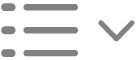 ในแถบเครื่องมือ จากนั้นเลือกลักษณะรายการ
ในแถบเครื่องมือ จากนั้นเลือกลักษณะรายการในการดูตัวเลือกอื่น เช่น การเพิ่มคำนำหน้าหรือคำต่อท้าย โดยใช้สัญลักษณ์แสดงหัวข้อย่อยชนิดอื่นหรือปรับหมายเลขเริ่มต้นของรายการ ให้คลิกปุ่มรายการสัญลักษณ์แสดงหัวข้อย่อยและลำดับตัวเลข
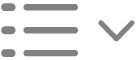 อีกครั้ง จากนั้นเลือก แสดงเพิ่มเติม
อีกครั้ง จากนั้นเลือก แสดงเพิ่มเติมในการสร้างด้วยการแนบเครื่องหมายรายการและรายการย่อย ให้เลือก “ขึ้นต้นด้วยการแนบเครื่องหมายรายการ” ตัวอย่างเช่น ถ้าเครื่องหมายแนบรายการคือ 1 แล้ว เครื่องหมายรายการย่อยจะเป็น 1.1
กดปุ่ม Return ที่ด้านล่างสุดของรายการเพื่อเพิ่มรายการอื่นไปยังรายการ ในการสิ้นสุดรายการ ให้กด Return สองครั้ง